qq浏览器打印网页的方法
时间:2023-06-27 15:00:48作者:极光下载站人气:0
qq浏览器中,我们可以将自己喜欢的网页进行打印成纸张,当我们在浏览其中对自己非常重要的网页的时候,那么我们可以将其打印出来,而在qq浏览器中打印网页只需要通过平常我们常使用的打印快捷键Ctrl+p进入到打印的窗口中进行设置打印即可,或者你可以通过在qq浏览器的设置下拉选项中进行点击打印选项进入也是可以的,有的时候我们在qq浏览器中浏览的一些网页内容是不能保存的,那么我们直接将整个网页打印出来进行阅览即可,下方是关于如何使用qq浏览器打印文件的具体操作方法,如果你需要的情况下可以看看方法教程,希望对大家有所帮助。
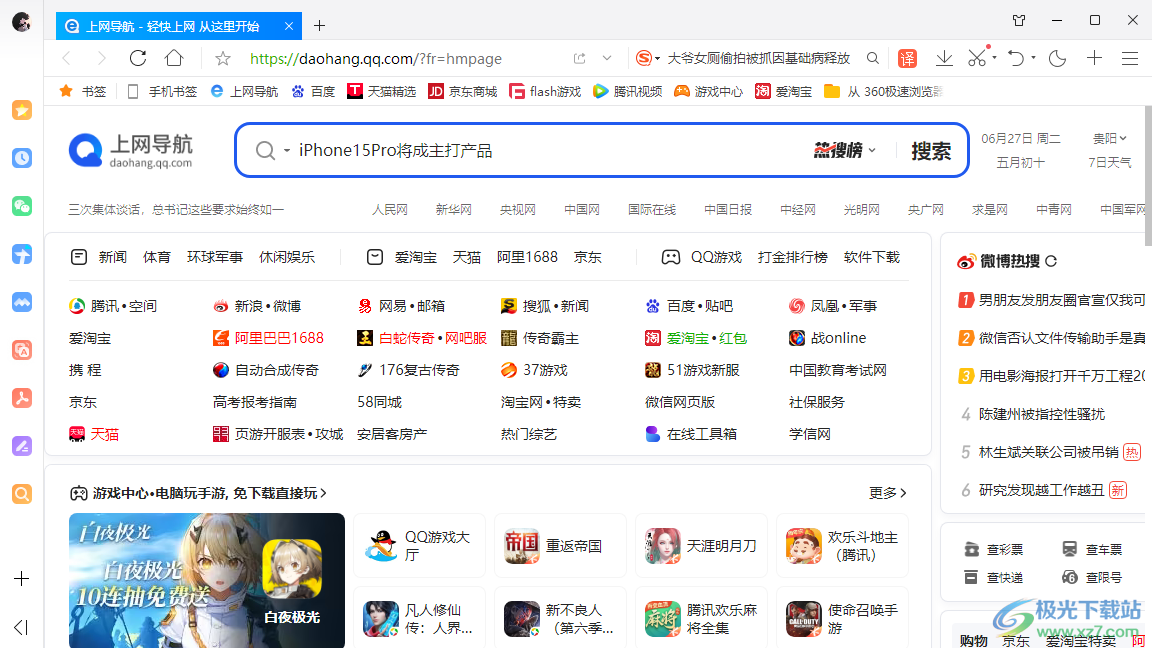
方法步骤
1.将qq浏览器双击之后,进入到主页面中,将该页面的右上角的三横线这个图标进行点击。
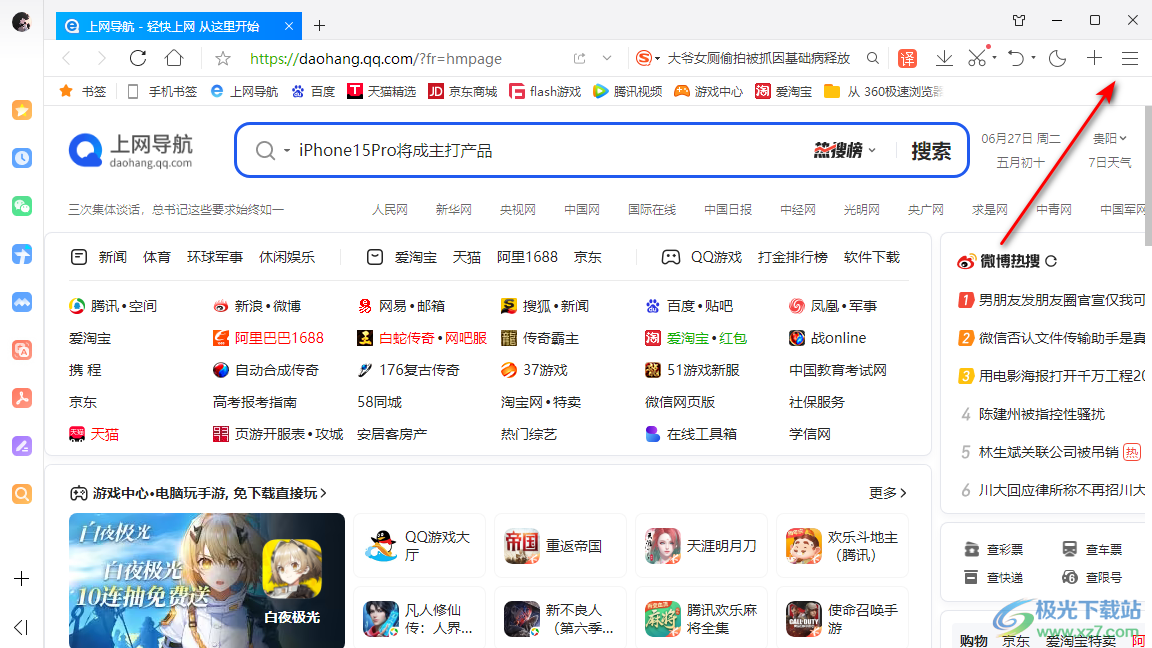
2.这时在该图标的下拉窗口中,我们就可以找到【打印】按钮进入到设置打印文件的窗口中,或者你也可以直接按下键盘上的Ctrl+p快捷键打开打印页面。
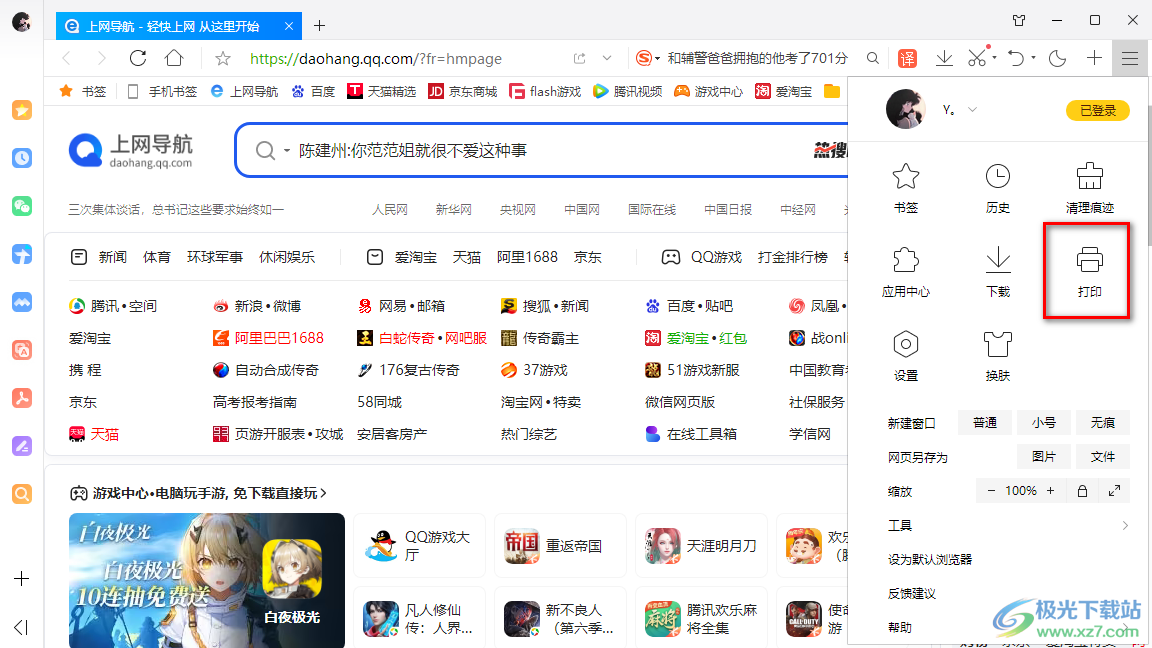
3.进入之后,我们在页面上即可查看到当前我们需要打印的页面,在右侧我们需要选择打印的打印机,以及页面范围等。
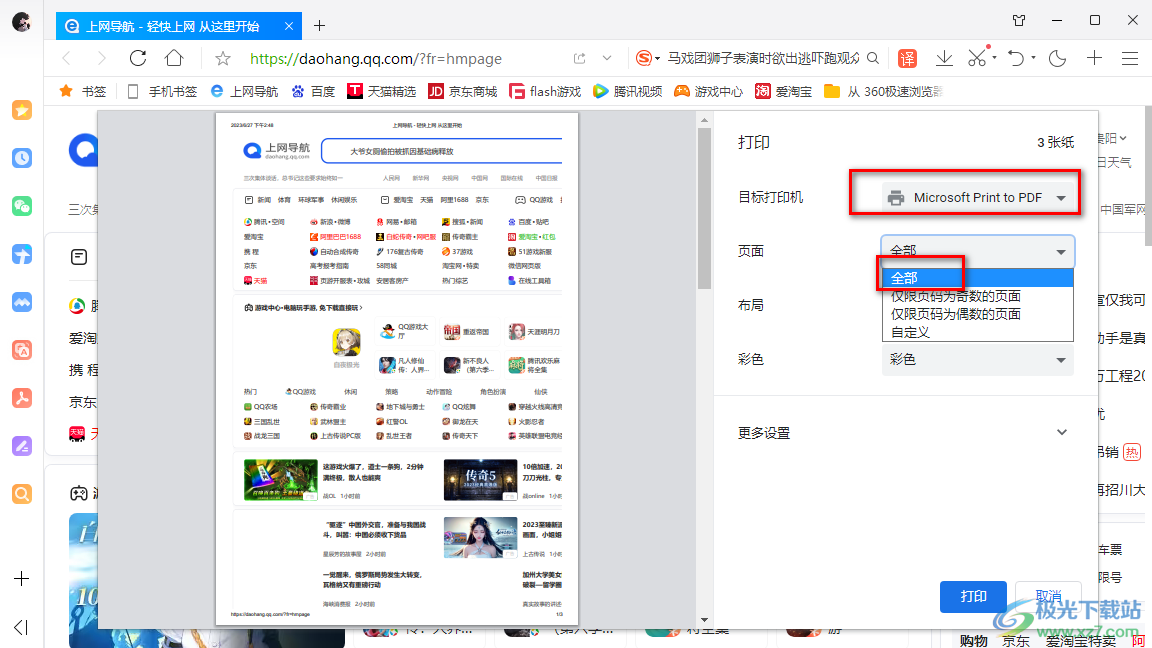
4.之后我们还可以设置一下布局和彩色等,再点击【更多设置】按钮。
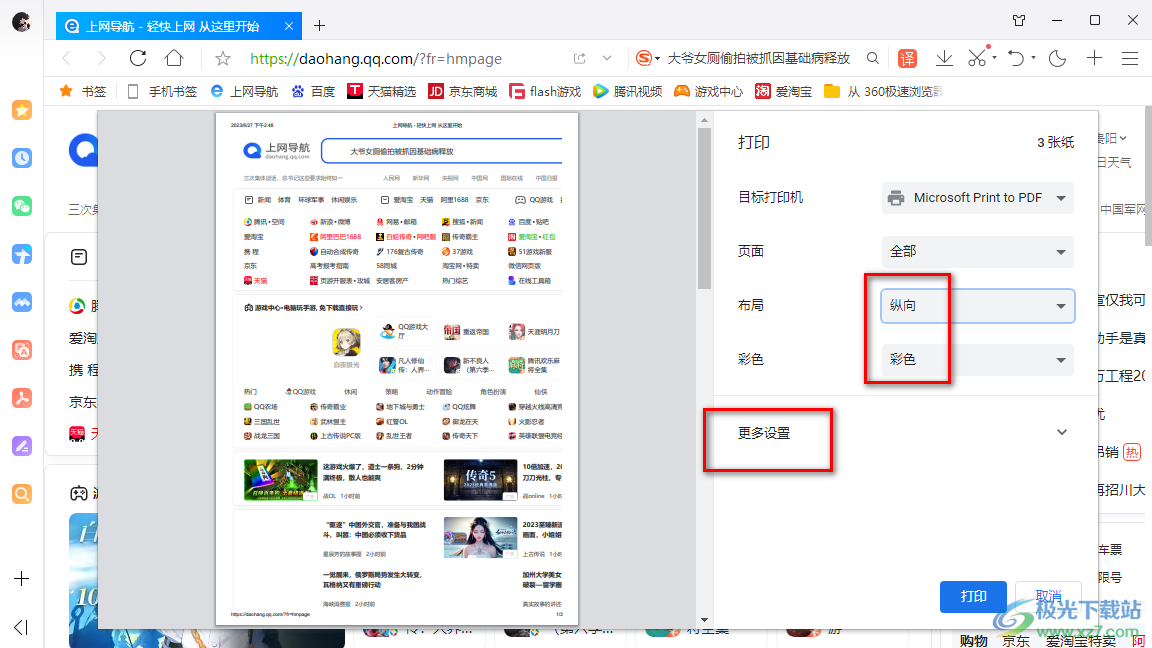
5.在更多的设置页面中,我们还可以对纸张尺寸大小进行设置,以及设置边距、缩放大小等,最后就可以点击打印按钮进行打印网页了。
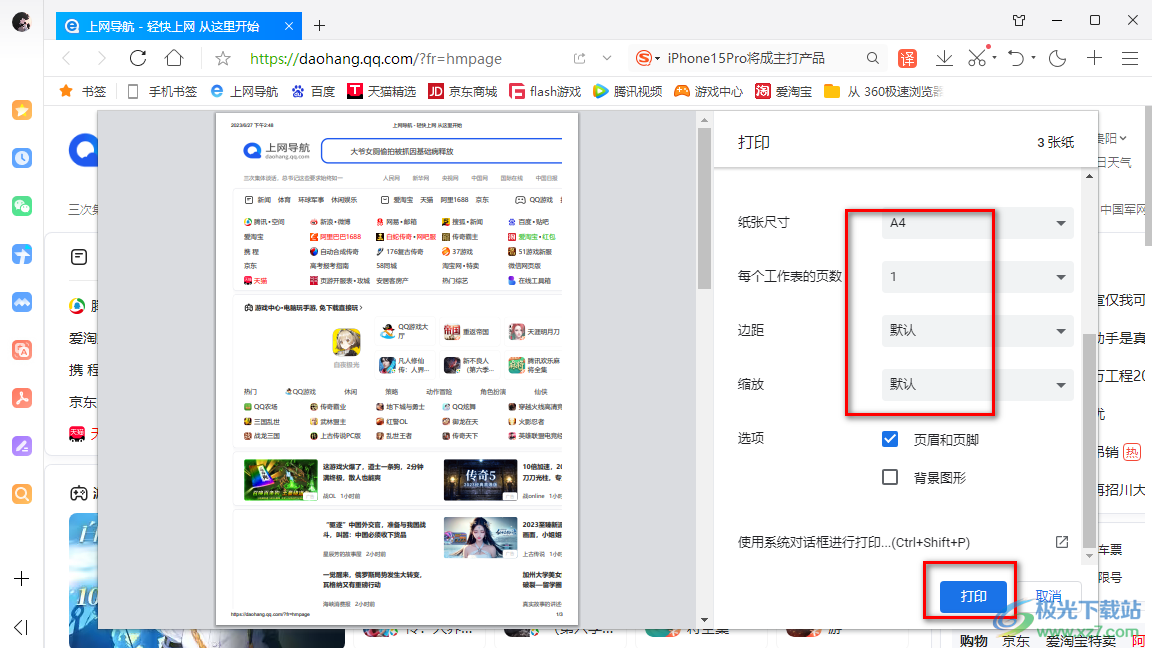
6.当你打印出来的网页,就是如下图PDF文档显示出来的样式,如图所示。
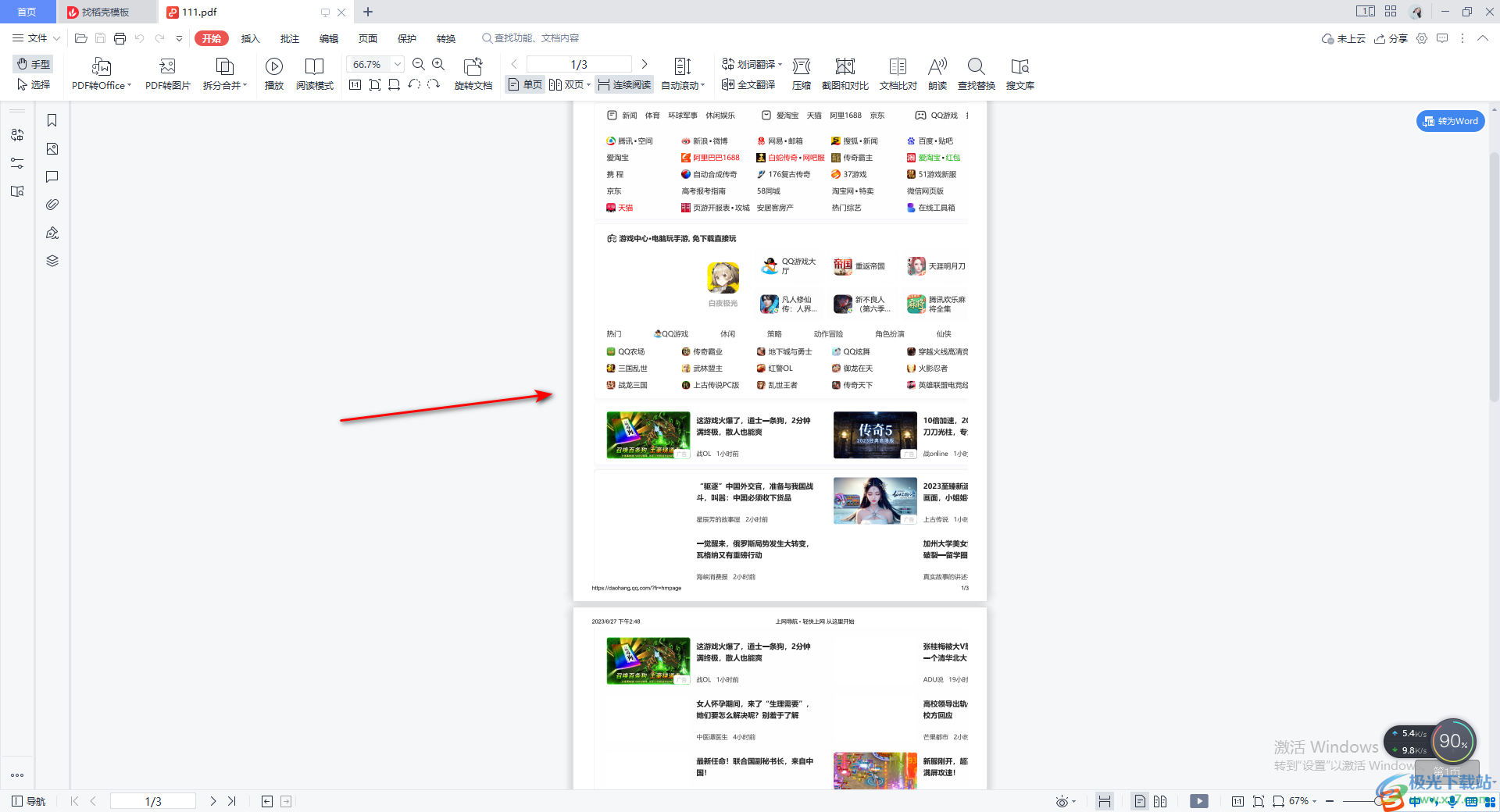
以上就是关于如何使用qq浏览器打印网页的具体操作方法,我们在进行浏览自己需要的网页内容的时候,我们可以将自己需要的网页打印出来,这样可以更加方便自己查看网页内容,特别是那种需要背诵的网页,那么打印出来是很方便查看的,感兴趣的话可以操作试试。
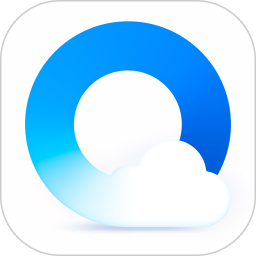
大小:184.03 MB版本:v11.8.0 最新版环境:WinAll, WinXP, Win7, Win10
- 进入下载

网友评论